共计 2381 个字符,预计需要花费 6 分钟才能阅读完成。

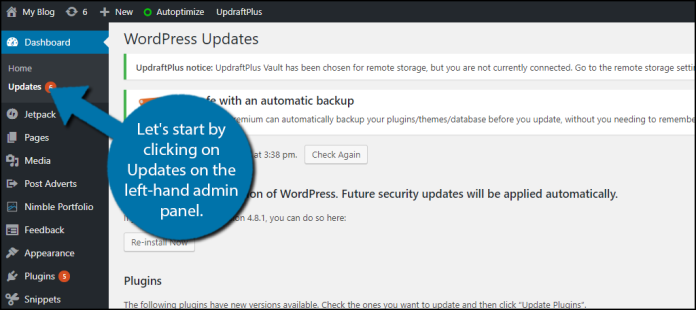
插件是 WordPress 最重要的部分之一。它们为 WordPress 网站提供了额外的功能,并允许网站变得非常不同。如果没有插件,几乎每个网站都是一样的,WordPress 平台就不会像现在这样蓬勃发展。
出于多种原因,插件需要定期更新,如果不更新,有些插件将完全停止工作。
因此,尽可能经常更新它们并尽可能设置自动计划很重要。当然,有时更新并不总是我们想要的那样。事实上,有时更新会导致一个插件与您安装的其他插件不兼容。
今天,我将演示如何更新 WordPress 插件以使您的网站保持最新状态,甚至撤消可能产生意外结果的更新。
为什么更新对您的网站很重要
更新经常发生,如果您的网站上有很多插件,您可能会发现更新它们有点令人生畏。不幸的是,更新不是可选的。不执行更新会产生安全问题,插件可能会完全停止工作。
例如,假设您正在使用 WP Embed 来显示 Facebook 事件并且插件需要更新。如果你在社交媒体上有很强的影响力,那么停止工作可能会非常有害。
为避免这种情况,网站开发人员必须始终尽可能频繁地更新 WordPress 插件。
幸运的是,有多种方法可以更新 WordPress 中的插件。您有两个主要选项可供您使用。第一种是手动更新每个插件,这将需要您定期检查更新。
第二个是自动更新它们。当您信任插件的开发者时,此方法非常有用。如果插件自动更新,更新可能会导致意外的副作用。仅自动更新受信任的插件以确保您的网站保持安全非常重要。
如何更新 WordPress 插件和回滚更新
今天,我将演示如何更新 WordPress 插件和回滚更新。更新插件是 WordPress 的内置功能,但将插件回滚到以前的版本将需要一个工具。
我们将使用 WP Rollback 插件来完成此操作。它非常简单,可以让您将任何插件或主题回滚到以前的版本。当插件更新导致您的网站出现问题时,它非常方便。
在我们开始之前,请务必注意您需要在您的网站上安装一个插件。如果您没有,请随意下载任何插件,这样您就可以学习如何管理您的插件。
如果您是第一次安装插件,它将下载最新版本。您可能希望跳过并使用 WP Rollback 将其还原为练习更新。
让我们从单击左侧管理面板上的更新开始。如果您有可用的更新,您将看到一条小通知,显示可用更新的数量。
在此页面上,您将看到所有需要更新的插件。甚至可以在此页面上更新或重新下载 WordPress 的版本。

您将看到 WordPress 上次检查插件和主题更新的时间。每当您进入此页面时,单击“再次检查”按钮即可获得最新更新。

要更新插件,您只需选中要更新的插件或选中“全选”框。选择要更新的插件后,单击“更新插件”按钮。
根据您拥有的插件数量,这可能需要几分钟时间。
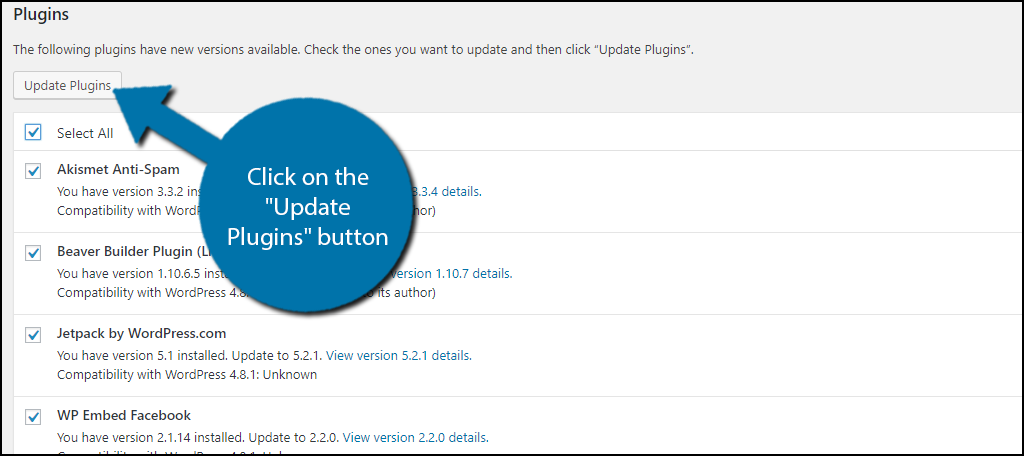
经常重复这些步骤以使您的网站插件保持最新。现在,您可能有一天会在更新插件时遇到错误或其他问题。可以使用相同的过程来更新您的网站可能使用的各种主题。
如果您使用 WP Rollback,则可以撤消此操作。让我们转到 WordPress 的插件区域,然后单击“添加新”按钮继续。

在可用的搜索框中搜索 WP Rollback。这将拉出您可能会发现有用的其他插件。

向下滚动直到找到 WP Rollback 插件,然后单击“立即安装”按钮以激活插件以供使用。

在插件页面上,您现在将在所有插件上看到回滚选项。通过单击“回滚”选项,您将可以选择将插件恢复到其以前的任何插件。
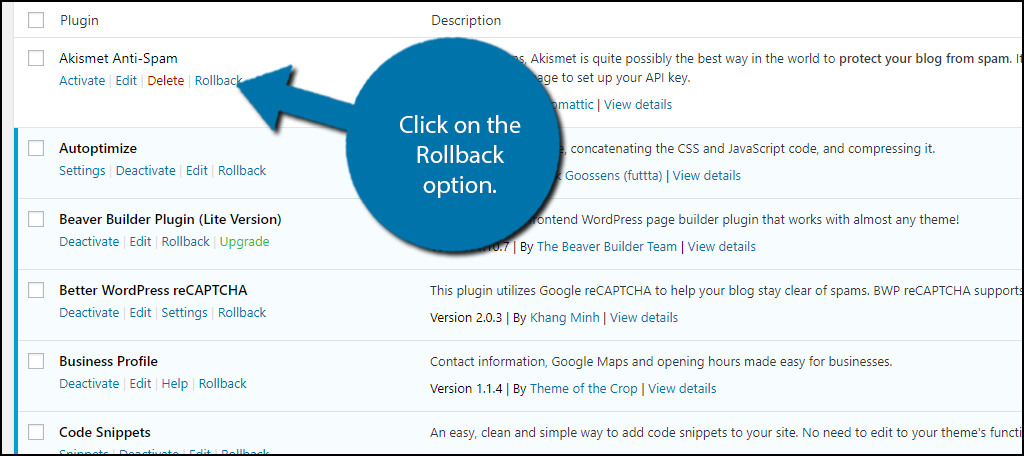
您可以选择在此页面上看到的任何以前的版本。如果新版本引起问题,我强烈建议最多只回滚 1 个版本。
如果错误已修复或您不小心错误地回滚了插件,您可以随时重新更新插件。选择要还原到的版本后,只需单击“回滚”按钮。
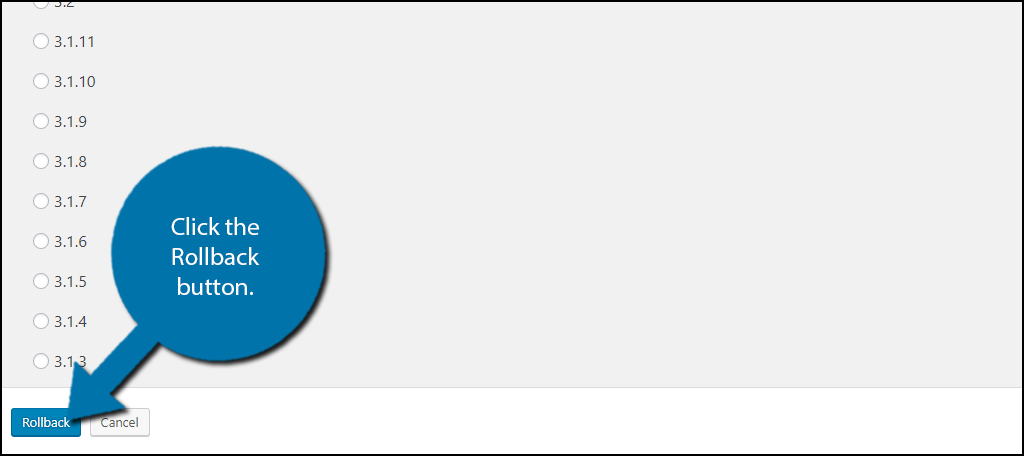
恭喜,您已经成功学会了如何使用 WP Rollback 插件更新 WordPress 插件和回滚到以前的版本。遵循这些步骤非常简单,将帮助您使网站保持最新状态。经常这样做也很重要,以确保在有新更新可用时进行更新。如果出现任何问题,只需回滚插件,直到开发人员解决问题为止。
附加插件
WordPress 为每个主题提供了多个插件。每当出现错误时,回滚版本是必要的,但还有其他插件可以完成此操作。这里有一些我可以推荐尝试的插件。
WP 降级
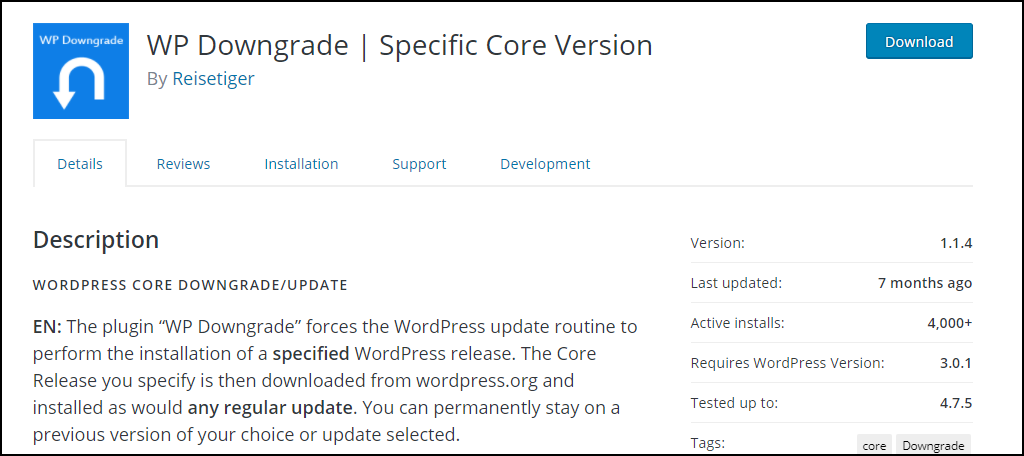
WP Downgrade 是一个与 WP Rollback 非常相似的插件。它将允许您将任何插件降级到以前的版本。如果您不喜欢 WP Rollback 的界面,WP Downgrade 可能是适合您的插件。当您想撤消 WordPress 更新时,绝对值得一试。
升级版

UpdraftPlus 是一个备份插件,可让您将整个网站回滚到以前的版本。当出现问题时,备份是非常常见的保留和使用。这个插件有超过 100 万的活跃安装,当然可以帮助您从任何更新出错中恢复。
Jetpack 和 WordPress.com 怎么样?
如果您安装 Jetpack 插件并在 WordPress.com 创建一个免费帐户,您可以将插件设置为自动更新。这意味着每当开发人员发布新版本时,您的网站都会安装并激活它,而无需您单击一个按钮。
这是一个很好的节省时间。
Jetpack 也不只是更新 WordPress 插件。事实上,它附带了各种您可能会觉得有用的工具。您可以将图像设置为延迟加载,立即与社交媒体分享您的帖子,甚至可以跟踪您网站的访问者。
这有点像 WordPress 的瑞士军刀。
让您的网站保持最新
不断更新网站的重要性怎么强调都不为过。这不仅适用于插件。WordPress 本身会有版本更新,还有主题。这些都是使您的网站运行和看起来很棒的重要部分。不更新任何东西就像把你的网站的胳膊绑在背后。
当然,这并不意味着更新总是答案。插件开发人员并非完美无缺,当插件存在错误时,这可能会影响您的网站。尽可能回滚以避免它。如果回滚不足以考虑备份您的网站。始终保持您的网站正常运行,以免访问者受到阻碍。
您每周更新多少个插件? 使用回滚功能是否使您的网站免于插件错误? 您是否需要使用备份来恢复您的网站?




















